
Do escritório de, “Se não está partido, não o conserte” vem isto: No Ubuntu Server, há um método completamente novo de definição de endereços IP. Passaram os dias de edição manual do ficheiro de texto plano /etc/network/interfaces. No seu lugar está o netplan. É verdade, fãs do Ubuntu, o método que conhecem há anos é agora uma coisa do passado. Em vez de um ficheiro de texto muito simples, o Ubuntu Server requer a edição de um ficheiro .yaml (completo com a devida aderência ao código de indentação correcto para cada linha do bloco), de modo a configurar o seu endereçamento IP.
P>Antes de entrar em pânico, não é assim tão desafiante. Na realidade, é apenas uma questão de compreender a disposição destes ficheiros .yaml e como o trabalho em rede é agora reiniciado. Vou mostrar-lhe exactamente isso, de modo a poder configurar um endereço IP estático no Ubuntu Server 18.04 tão facilmente como em 16.04.
O novo método
Abrir uma janela terminal no seu servidor Ubuntu 18.04 (ou iniciar sessão através de shell seguro). Mude para o directório /etc/netplan com o comando cd /etc/netplan. Emita o comando ls e deverá ver um ficheiro chamado 50-cloud-init.yaml. Se não vir também um ficheiro chamado 01-netcfg.yaml, crie-o com o comando sudo touch 01-netcfg.yaml. Antes de editarmos esse ficheiro, precisamos de saber o nome da nossa interface de rede. Emita o comando ip a e deverá ver a interface de rede do seu sistema listada por nome (Figura A).
Figure A
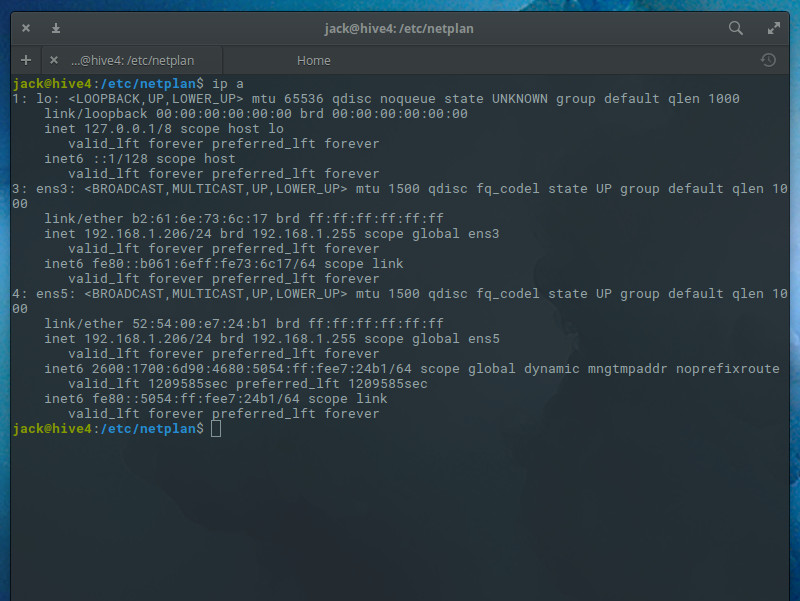
a interface que quero configurar é ens5.
Agora vamos criar um novo ficheiro de configuração do netplan. Se não vir o ficheiro 01-netcfg.yaml, crie um com o comando sudo nano 01-netcfg.yaml. O nosso ficheiro vai parecer-se com o que vê na Figura B.
Figura B

Um ficheiro netplan .yaml de amostra.
O que é crucial na disposição deste ficheiro não é utilizar exactamente o mesmo espaçamento que o meu exemplo, mas que seja consistente. Se não for consistente com os seus travessões, o ficheiro não funcionará. O que vê nesse ficheiro de amostra é tudo o que precisa para configurar esse endereço IP estático. Repare, não está a configurar o endereço da mesma forma que o fez com o Ubuntu 16.04. Com o método antigo, configura o endereço IP e a máscara de rede como so:
address = 192.168.1.206netmask = 255.255.255.0
Com o netplan, estes são definidos com uma única linha:
addresses :
Restarting/testing networking
Com o novo método, deve reiniciar a rede usando o netplan. Assim, uma vez configurada a interface, emitir o comando:
sudo netplan apply
O comando acima irá reiniciar a rede e aplicar a nova configuração. Não deverá ver nenhuma saída. Se a rede não funcionar correctamente, pode emitir o comando:
sudo netplan --debug apply
A saída do comando (Figura C) deverá dar-lhe alguma indicação sobre o que está a correr mal.
Figura C

sem problemas aqui.
É tudo o que há aqui
There ya go. É tudo o que há para configurar um endereço IP estático no Ubuntu Server 18.04. Lembre-se, terá de fazer isto para cada interface que tiver no seu servidor. Certifique-se de nomear os ficheiros algo como 01-netcfg.yaml e 02-netcfg-yaml. Não é terrivelmente difícil, uma vez habituado a não trabalhar com aquele ficheiro de interfaces da velha guarda.
Também veja
- Como instalar o Ubuntu Server 18.04 (TechRepublic)
- Como activar ligações remotas no Ubuntu 18.04 (TechRepublic)
- Como activar uma purga automática de ficheiros temporários no Ubuntu 18.04 (TechRepublic)
- Como ligar o Ubuntu 18.04 à sua conta Google (TechRepublic)
- Ubuntu 18.04 LTS: O Linux para IA, nuvens, e contentores (ZDNet)